答案是安装vim-enhanced包可获得完整功能,centos 7用yum,CentOS 8及以上用dnf;系统自带的vi或vim-minimal功能受限,需手动安装增强版以支持语法高亮、多级撤销等特性;安装时可能遇包未找到、依赖或网络问题,可通过更新缓存、检查仓库和网络解决;安装后配置~/.vimrc可提升体验,如开启行号、语法高亮和智能缩进;相比Nano和emacs,Vim在服务器环境更轻量、高效且可扩展,适合远程操作和长期使用。
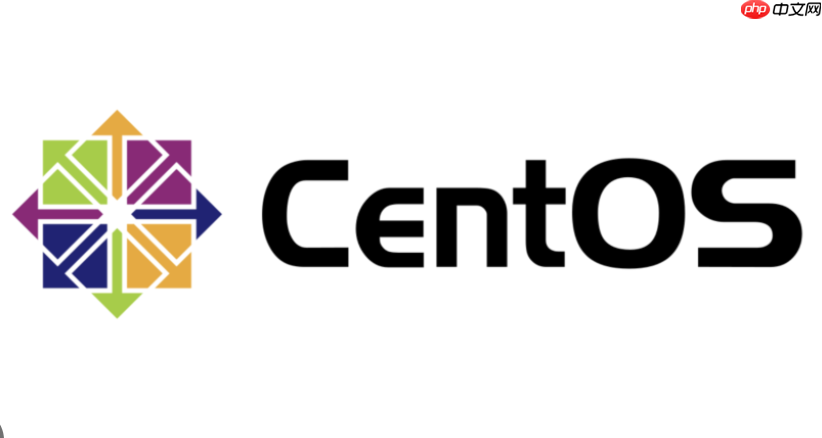
在CentOS系统上安装Vim其实是个相当直接的过程,主要就是通过包管理器来完成。对于CentOS 7,你通常会用
yum install vim-enhanced
;而对于CentOS 8或更新的Stream版本,则是
dnf install vim-enhanced
。这能确保你获得功能最完整的Vim版本,而不是那个功能受限的
vim-minimal
。
安装Vim,通常我们会选择安装
vim-enhanced
包,因为它包含了Vim的所有高级功能,比如语法高亮、多级撤销、文件类型识别等,这些都是日常开发和系统管理中不可或缺的。
在CentOS 7上,你可以打开终端,然后执行以下命令:
sudo yum install vim-enhanced
系统会提示你确认安装,输入
y
并回车即可。
对于CentOS 8或CentOS Stream,
yum
已经被
dnf
取代,所以命令会变成:
sudo dnf install vim-enhanced
同样,确认安装即可。
安装完成后,你可以在终端输入
vim --version
来验证Vim是否成功安装以及其版本信息。如果一切顺利,Vim就可以正常使用了。
为什么要在CentOS上安装Vim?它不是自带的吗?
这是一个很常见的问题,尤其对于刚接触linux的朋友。确实,CentOS系统默认通常会自带一个名为
vi
的文本编辑器,或者说是
vim-minimal
。但这里面有个很大的区别,
vi
(或者说
vim-minimal
)虽然是Vim的简化版,但它功能非常基础,比如没有语法高亮、不能很好地处理编码问题、撤销历史也比较有限等等。对于仅仅是快速查看或修改几行配置文件的场景,
vi
可能勉强够用。
但如果你需要进行代码编写、复杂的文本处理、或者长时间的编辑工作,
vim-minimal
的体验会非常糟糕。我个人就遇到过多次,在只安装了
vim-minimal
的服务器上编辑python脚本,没有语法高亮简直是噩梦,找个括号匹配都得靠眼睛数。而
vim-enhanced
则提供了完整的Vim体验,包括:
- 语法高亮:让代码和配置文件结构一目了然。
- 多级撤销与重做:不必担心误操作。
- 文件类型识别:根据文件类型自动加载相应的配置和插件。
- 更好的搜索与替换:强大的正则表达式支持。
- 插件支持:这是Vim最强大的地方之一,可以根据需求扩展无数功能。
所以,与其说Vim是自带的,不如说自带的是Vim的“骨架”,真正能让你高效工作的“血肉”——
vim-enhanced
——是需要额外安装的。这就像给你一辆车的底盘,但方向盘、座椅、发动机这些核心部件还得你自己装上。
安装Vim时可能会遇到哪些常见问题,又该如何解决?
虽然安装Vim通常很简单,但偶尔也会遇到一些小插曲,这在Linux环境里是家常便饭。
- “Package vim-enhanced not found”:
- 原因:这通常意味着你的系统没有正确配置软件仓库,或者仓库缓存过期了。
- 解决:首先尝试更新包索引:
sudo yum clean all && sudo yum update
(CentOS 7) 或
sudo dnf clean all && sudo dnf update
(CentOS 8/Stream)。如果问题依旧,检查
/etc/yum.repos.d/
或
/etc/dnf/repos.d/
目录下的仓库配置文件是否正确,比如EPEL仓库是否启用。
- 依赖问题:
- 原因:Vim可能依赖于一些其他的库,如果这些库版本不兼容或缺失,就会报错。
- 解决:通常,
yum
或
dnf
会自动处理依赖。如果报错,最简单的办法是先运行一次完整的系统更新:
sudo yum update
或
sudo dnf update
。这会确保所有已安装的包都是最新版本,并解决潜在的依赖冲突。
- 权限不足:
- 原因:安装软件需要root权限。
- 解决:确保你在命令前使用了
sudo
。如果你没有
sudo
权限,需要联系系统管理员。
- 网络问题:
我个人在一些旧的CentOS 7系统上就遇到过,直接安装
vim-enhanced
失败,但先跑个
sudo yum update
之后,再安装就没问题了。有时候,系统的一些旧包可能会导致依赖链条断裂,更新一下往往能捋顺。
安装后,如何对Vim进行基础配置以提升使用体验?
安装好Vim只是第一步,要让它真正好用,个性化配置是必不可少的。Vim的配置主要通过一个名为
.vimrc
的文件来完成。这个文件通常位于你的用户主目录下(
~/.vimrc
)。如果没有,你可以自己创建一个。
以下是一些我个人觉得非常基础且能显著提升使用体验的配置项,你可以将它们添加到
~/.vimrc
文件中:
" 开启语法高亮 syntax on " 显示行号 set number " 设置Tab键的宽度为4个空格 set tabstop=4 " 设置自动缩进的宽度为4个空格 set shiftwidth=4 " 在插入模式下,按Tab键时自动将Tab转换为空格 set expandtab " 开启智能缩进,根据上一行自动缩进 set autoindent set smartindent " 开启搜索时高亮匹配项 set hlsearch " 开启增量搜索,边输入边搜索 set incsearch " 开启鼠标支持,在终端中可以使用鼠标选择、复制、粘贴 " 如果在ssh连接中遇到问题,可以尝试注释掉这一行 set mouse=a " 开启文件类型检测和文件类型相关的缩进 filetype plugin indent on " 设置Vim的编码,通常设置为UTF-8 set encoding=utf-8 set fileencoding=utf-8 " 备份文件到指定目录,避免污染工作目录 " 例如:set backupdir=~/.vim/backup " set backupdir=~/.vim/backup " set directory=~/.vim/swap
编辑
~/.vimrc
文件的方法很简单:
vim ~/.vimrc
然后将上述内容粘贴进去,保存并退出(在Vim中,按下
Esc
键,然后输入
:wq
回车)。
这些配置项能让Vim看起来更现代,用起来也更顺手。比如
set number
显示行号,对于调试和代码审查简直是刚需;
set expandtab
确保了代码风格的一致性,避免了Tab和空格混用的问题。我的
.vimrc
文件经过多年的修修补补,现在已经相当庞大了,但这些基础配置始终是核心。
Vim与Nano、Emacs等其他编辑器相比,在CentOS环境下的优势何在?
在CentOS这样的服务器操作系统环境下,文本编辑器是系统管理员和开发者最常用的工具之一。除了Vim,还有Nano和Emacs等选择,它们各有特点,但在服务器场景下,Vim的优势往往更加突出。
-
Nano:
- 优势:非常简单易用,学习曲线几乎为零,底部有常用快捷键提示,适合新手快速编辑配置文件。
- 劣势:功能非常有限,不适合复杂的编程任务或长时间的编辑工作,扩展性几乎为零。
- Vim对比:Vim虽然学习曲线陡峭,但一旦掌握,效率远超Nano。在服务器上,Nano适合“救急”,Vim才是“主力”。
-
Emacs:
- 优势:极其强大和可扩展,被誉为“伪装成编辑器的操作系统”,拥有几乎所有你能想象到的功能,包括邮件客户端、文件管理器等。
- 劣势:学习曲线比Vim更陡峭(虽然很多人会争论),资源消耗相对较大,启动速度可能较慢,在纯终端环境下(尤其SSH连接慢时)体验不如Vim流畅。
- Vim对比:Emacs和Vim是两大“圣战”的对手,各有拥趸。但在CentOS服务器这种资源受限、追求效率和轻量化的环境中,Vim的轻量级和响应速度往往更具优势。Emacs的强大在图形界面下可能更显威力。
Vim在CentOS环境下的核心优势:
- 无处不在和轻量级:几乎所有类unix系统都预装或可以轻松安装Vim(或其精简版)。它占用资源极少,启动速度快,这在通过SSH连接远程服务器时尤为重要。你肯定不想在一个网络不好的连接上,等待一个臃肿的编辑器启动。
- 高效的模式编辑:Vim的普通模式、插入模式、可视模式等设计,一旦掌握,可以让你完全脱离鼠标,通过键盘组合键实现极高的编辑效率。对于频繁在命令行和代码间切换的服务器管理员来说,这种效率提升是巨大的。
- 强大的可扩展性:通过插件管理器(如vim-plug、Vundle)和Vim脚本,Vim可以根据你的需求进行无限扩展,无论是代码补全、文件树、git集成,还是各种语言的开发环境,Vim都能胜任。
- 稳定性与可靠性:Vim经过几十年的发展,非常稳定,几乎不会崩溃。这对于处理重要系统文件或长时间的编程工作至关重要。
总的来说,在CentOS服务器上,Vim以其轻量、高效和强大的可扩展性,成为了许多专业人士的首选。它可能需要一些时间去学习和适应,但一旦你掌握了它的精髓,你会发现它能极大地提升你的工作效率。



















